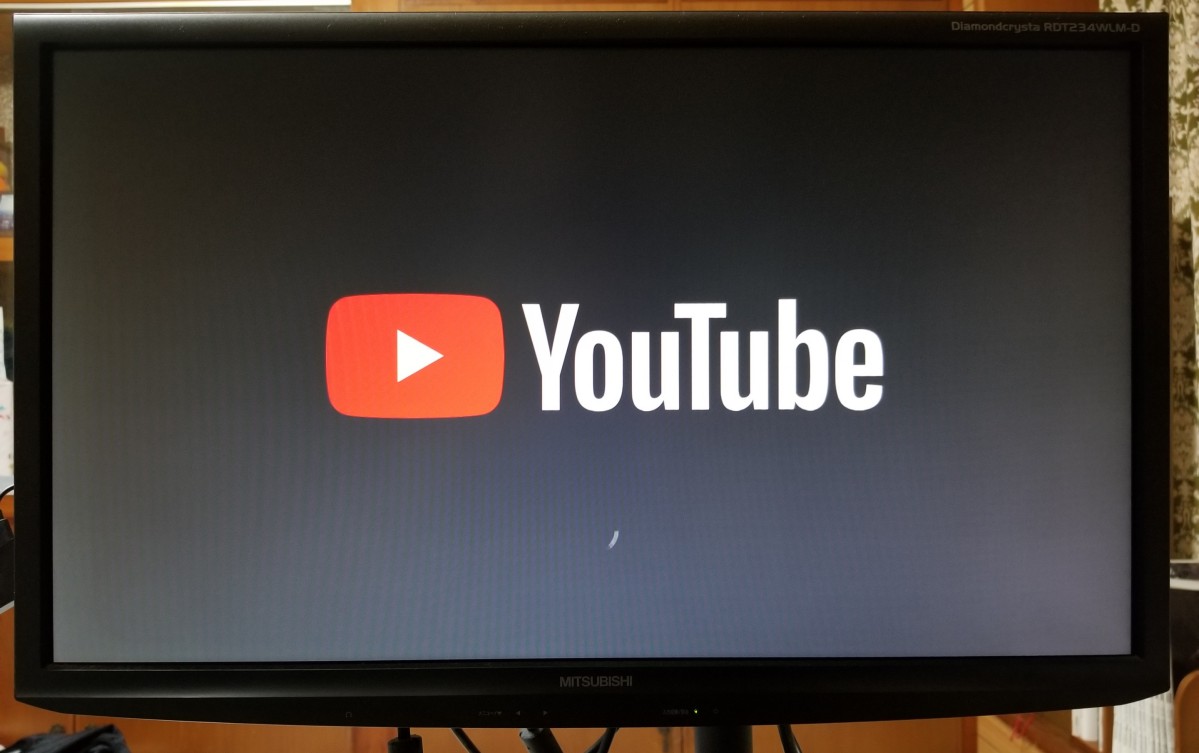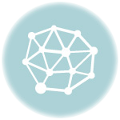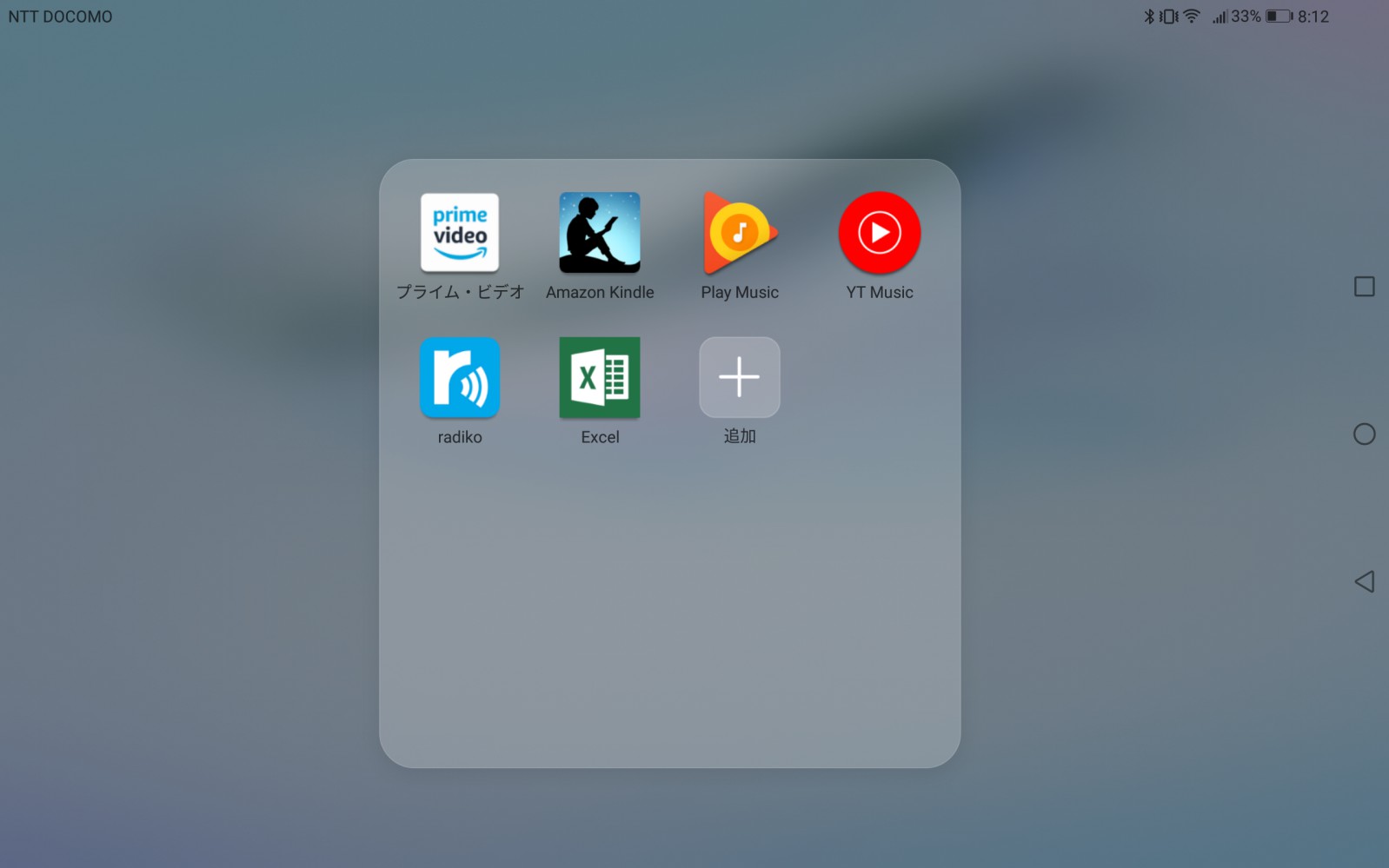Amazon Primeだけでなく、TVer、Abema TV、YouTube。
Fire TV Stickで扱えるコンテンツがとても充実してきました。
Google公式のYouTubeアプリがついに公開に
これまでAmazon Fire TVを使ってYouTubeを観るには、
FireFoxなどのブラウザを使って、YouTubeのサイトへアクセスする方法を取る必要がありました。
それが最近、GoogleとAmazon、それぞれがお互いのデバイスで、YouTube、Amazon Prime Videoを視聴するためのアプリを公開しました。
これにより、公式アプリでコンテンツが観れるようになりました。
Fire TV StickにYouTubeアプリをインストール
さっそくFire TV StickにYouTubeアプリをインストールします。
今だと、トップページにYouTubeのアイコンが出ているのでそれを選択するか、
「アプリ」-「動画・エンターテイメント」からYouTubeを選択します。
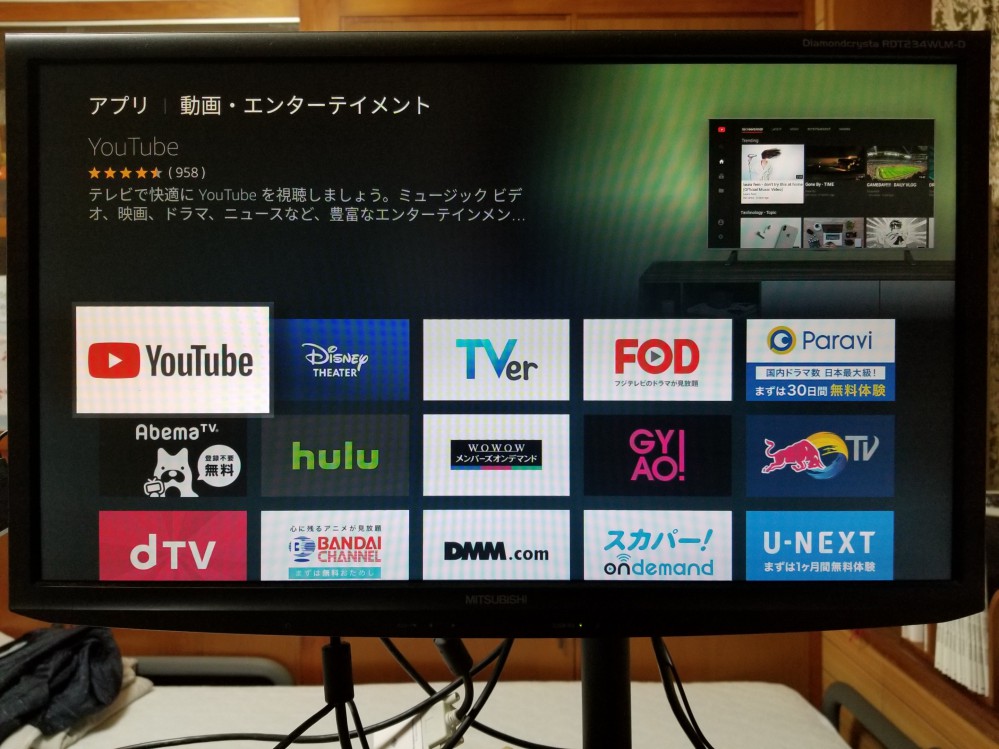
ここで「入手」を選択。
するとインストールが始まります。
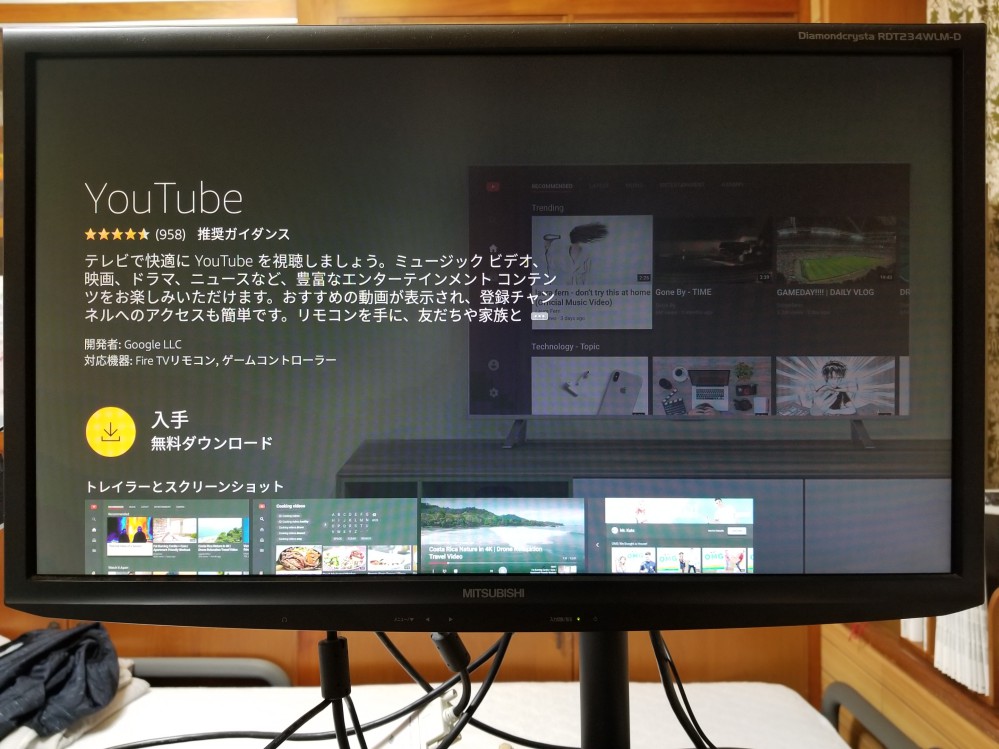
インストールが終わるとYouTubeが起動しました。
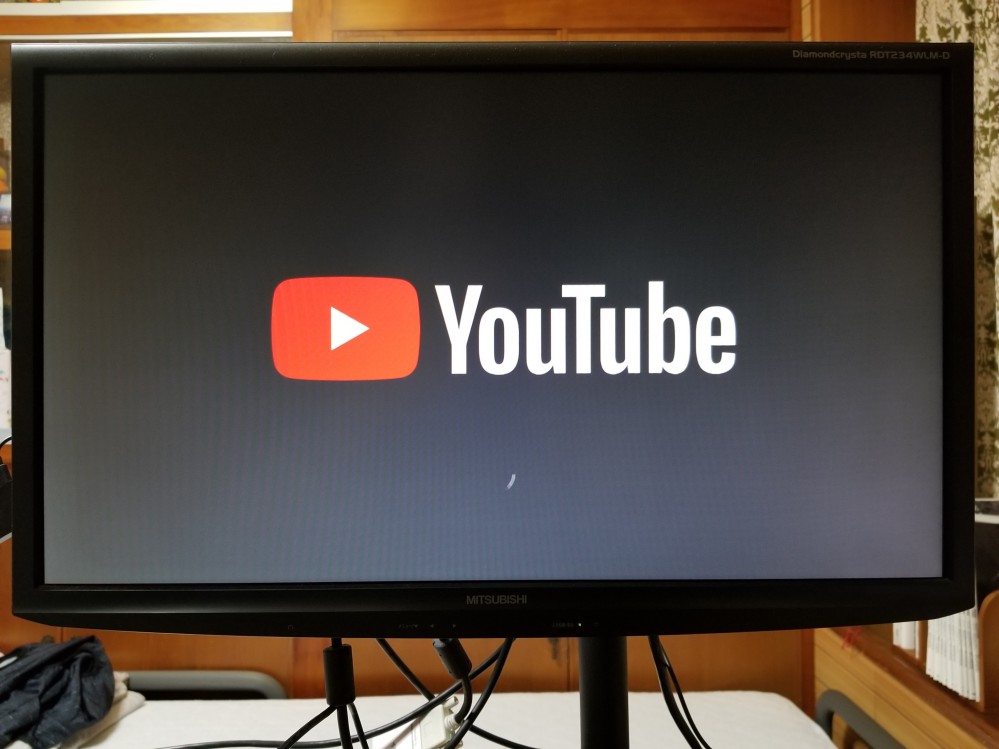
その後、ログイン画面が表示されます。
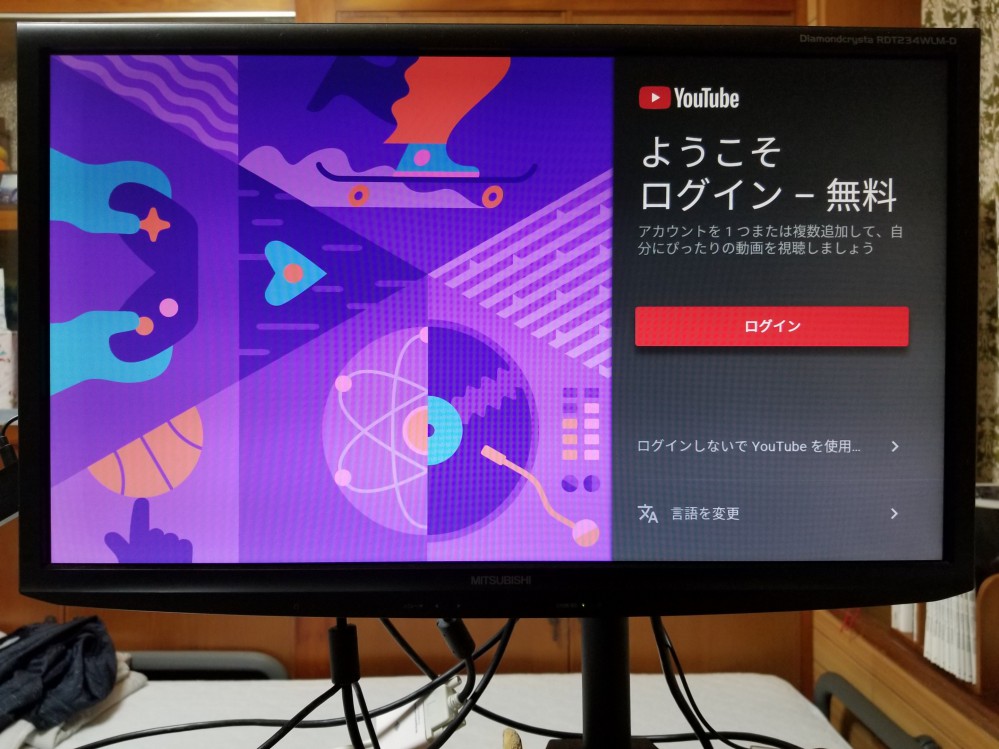
ちなみに、ログインせずとも利用することはできます。
ですが、PCやスマホと再生履歴やチャンネルを共有したい、という方は、ログインしたほうが便利になると思います。
ログインを選択すると、こんな画面になります。
ここからは、PCかスマホで操作することになります。
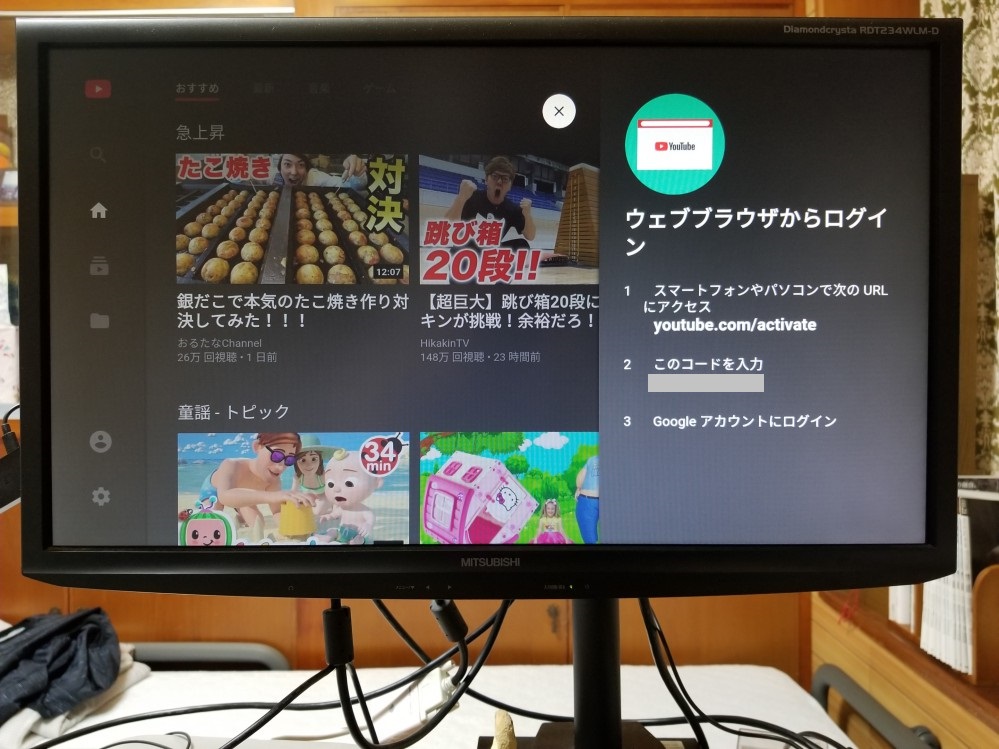
指定されたURLにアクセスすると、アクティベーションコードを入力する画面が表示されるので、入力。
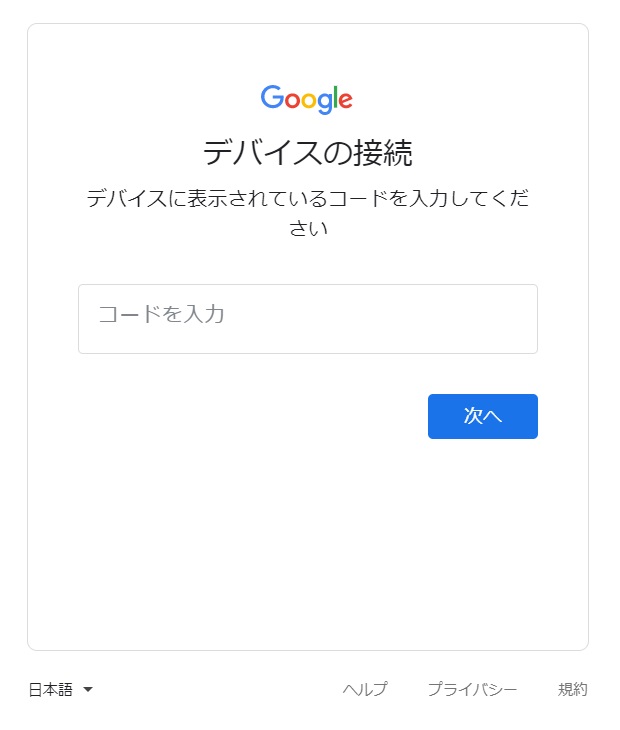
次にどのGoogleのアカウントでログインするかを選択します。
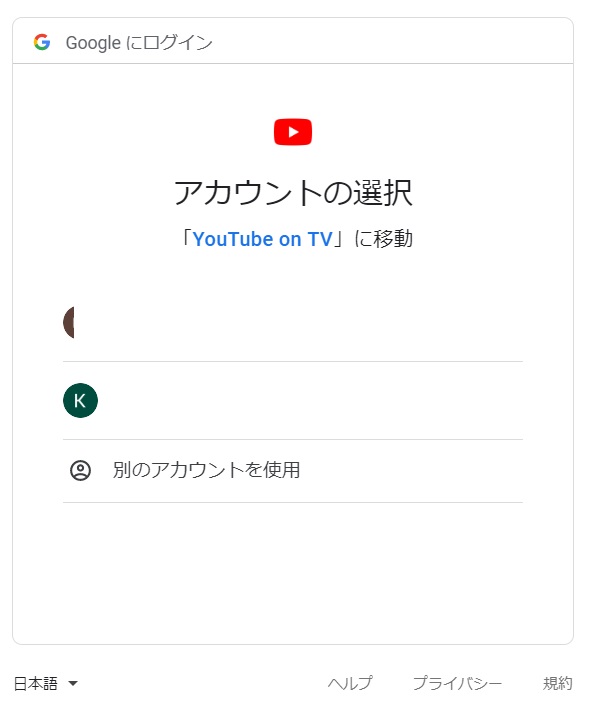
指定したアカウントでYouTubeのアプリへアクセス許可を出してよいかを確認する画面。
ここで「許可」を選択。
これで、Fire TV StickのYouTubeアプリで、ログインが完了となります。
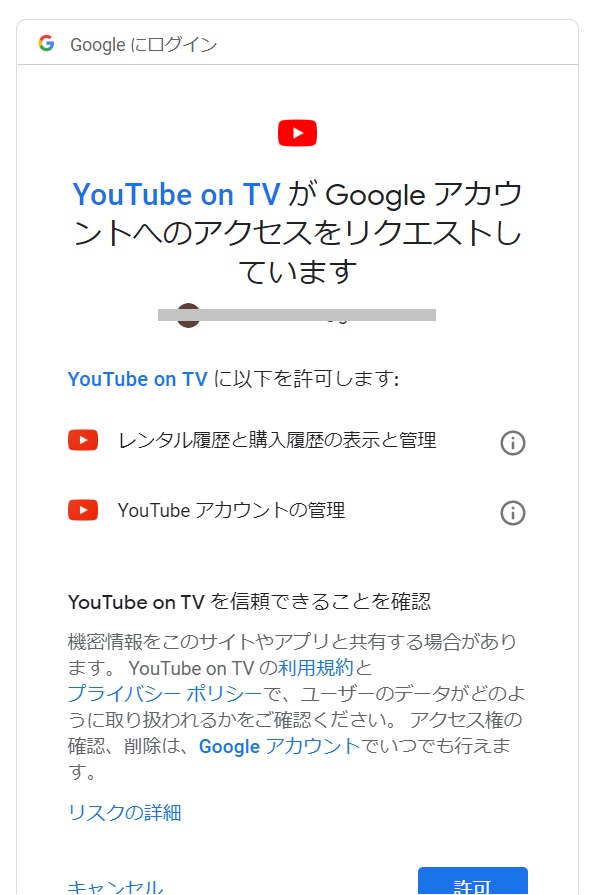
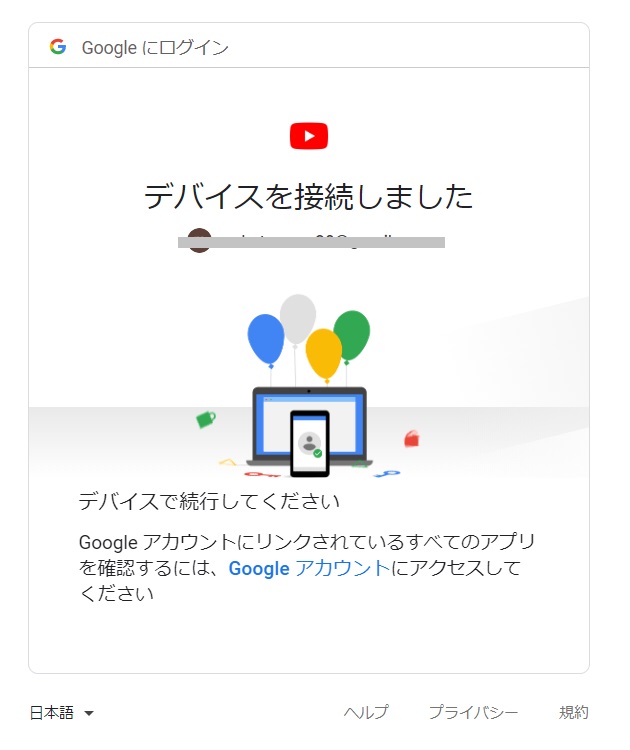
Fire TV Stickで、YouTubeが観れるようになっています。

検索履歴や過去に見た映像についても、共有されていました。
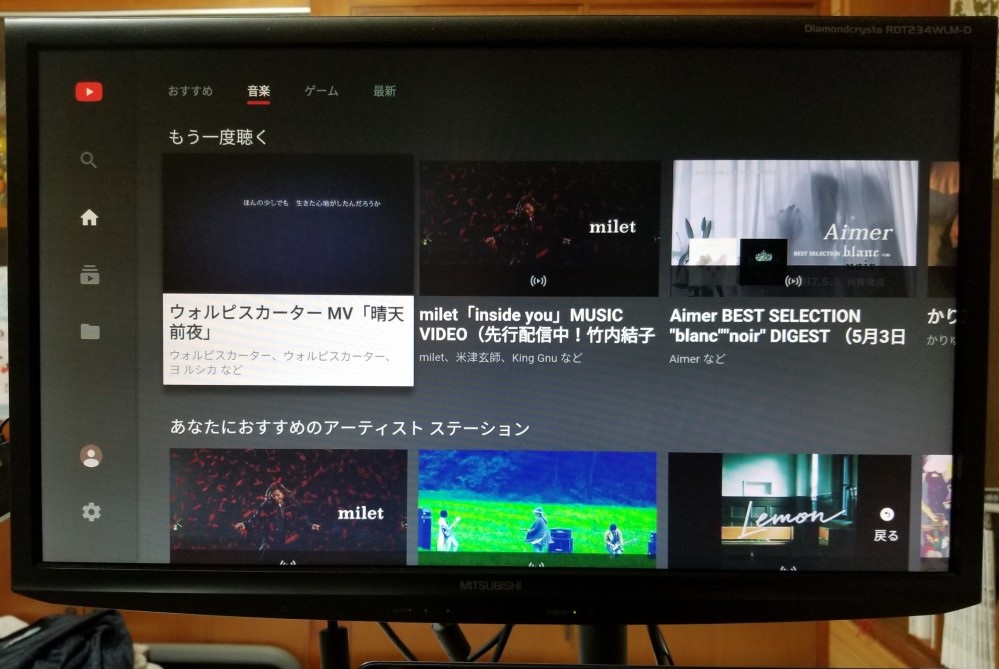
これでFire TV Stickを使って、リビングで、大画面で、YouTubeのコンテンツを楽しめるようになりました。
Fire TV Stickを使ったブラウザ経由でアクセスすると、手間がかかるのと、UIについても使い勝手がいまいちでした。
今回正式に公開されたアプリを使って視聴することで、その点も良くなりましたね。
Fire TV Stick、5~7000円でテレビの活用法が広がるので、お勧めです。
Amazon Primeもコンテンツが増えてきているので、セットでいかがでしょうか。